Đã bao giờ bạn thắc mắc liệu rằng pin của mình có phải là pin nguyên bản theo MacBook hay pin còn mới bao nhiêu phần trăm so với ban đầu? Nếu có, và thêm cả những câu hỏi xung quanh liên quan đến pin, đừng bỏ qua bài viết này nhé.
Kiểm tra tình trạng pin có thể thực hiện chỉ với một số thao tác và khai thác sẵn thông tin trên máy.
Các bước cần làm dưới đây để kiểm tra pin macbook :
- Bấm vào biểu tượng quả táo trên góc trái màn hình, chọn About This Mac.
- Trong cửa sổ hiện ra, bấm chọn System Report.
- Chọn tiếp mục Power.
Thông tin của pin bao gồm số seri, nhà sản xuất và các thông tin chi tiết như:
- Charge Remaining: lượng điện còn lại của pin
- Full Charged: pin được sạc đầy hay không
- Charging: có đang sạc pin không
- Full Charge Capacity: lượng điện tối đa của pin
- Cycle Count: số lần sạc
- Condition: tình trạng pin, Normal: pin còn tốt, Service: pin chai/ có vấn đề, cần thay
Cùng nhiều thông tin khác về pin mà bạn có thể khai thác.
Ứng dụng coconutBattery kiểm tra pin macbook/iphone
Vậy liệu có cách nào khác để kiểm tra sức khoẻ pin MacBook?
Ngoài cách cơ bản trên, các bạn hoàn toàn có thêm nhiều sự lựa chọn khác để kiểm tra pin. Sử dụng ứng dụng chuyên biệt là một ý hay. Ứng dụng MacCare muốn giới thiệu trong bài viết này là coconutBattery.
Nếu giao diện của ứng dụng thay đổi trong thời gian tới thì bản hướng dẫn sẽ được cập nhật lại.
Chỉ với một vài bước đơn giản sau là bạn đã có thể sử dụng nó ngay rồi.
Bước 1: Tải ứng dụng về máy
Nhấn vào đường link dưới đây để tải ứng dụng về.
Nhấn nút Download (tải về). Bạn cài đặt lưu trữ các tệp tải về ở đâu thì ứng dụng sẽ được lưu ở đó.
Bước 2: Mở ứng dụng
May mắn là ứng dụng sẵn sàng cho người dùng sử dụng ngay sau khi tải về.
Nhấn đúp chuột vào ứng dụng.
Vị trí lưu trữ ứng dụng tải về của mỗi người có thể khác nhau. Đơn giản nhất là cứ lưu vào mục Download thôi.
Bước 3: Lấy thông tin
Tất cả đã xong! Giờ thì bạn có thể thấy
- Thông tin về MacBook của bạn (Mac’s info…)
- Thông tin về dung lượng pin (Battery info…)
- Và cuối cùng là thông tin về bộ sạc.
Nếu bạn đang đọc bài viết này có thắc mắc muốn hỏi đáp, hay bạn đang cần đặt câu hỏi về pin MacBook, hãy chụp màn hình toàn bộ cửa sổ này kèm theo câu hỏi và comment ở phía dưới bài viết.
Bước 4: Kiểm tra pin macbook
Nếu toàn bộ dung lượng sạc và phần trăm dung lượng thiết kế bị thiếu hoặc sai một cách rõ ràng, điều đó có nghĩa là đã xảy ra lỗi ở pin hoặc DC trong Board.
Hãy xem thêm ảnh bên để rõ hơn về ví dụ của lỗi thiếu phần trăm các giá trị.
Pin thường chạy trong khoảng nhiệt độ từ 50-95° F (tương đương 10-35°C). Bất cứ tác nhân nào làm cho nhiệt độ vượt quá khoảng trên trong một thời gian nhất định, đều làm hư hại đến dung lượng pin.
Những điều cần tránh khi sử dụng pin macbook
Sau đây là những điều có thể làm hư hại máy tính bạn cần tránh:
- Sử dụng bộ sạc macbook Magsafe hay các bộ sạc USB-C không chính hãng.
Các loại sạc không chính hãng, rẻ tiền không đảm bảo tính an toàn như sạc chính hãng Apple. Chúng không an toàn cho cả máy tính và chính người dùng.
Sử dụng bộ sạc rẻ tiền sẽ khiến bạn phải tốn một khoản lớn để sửa chữa đấy!
- Thay pin giá rẻ từ những nhà cung cấp không uy tín.
Các nhà cung cấp không uy tín thường sẽ bán cho bạn loại pin thay thế rẻ tiền và không thực sự hoạt động tốt. Loại này thường chỉ hoạt động được 1-2 tháng. Sau đó chúng sẽ bị phồng lên hoặc ngưng không hoạt động nữa.
Trước khi thay pin bạn có thể xem qua chương trình thay pin macbook pro non touch bar miễn phí từ Apple.
Cách duy nhất để bảo vệ máy tính và pin lâu dài là mua pin từ các nhà cung cấp uy tín. MacCare.vn có đa dạng các loại pin thay thế cho các dòng MacBook nếu bạn cần.

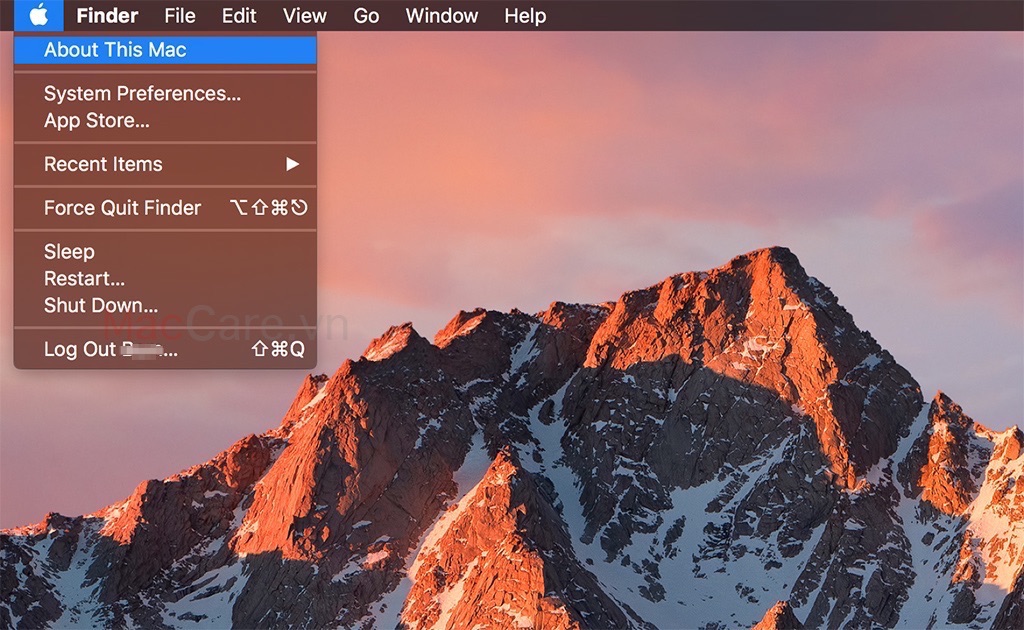
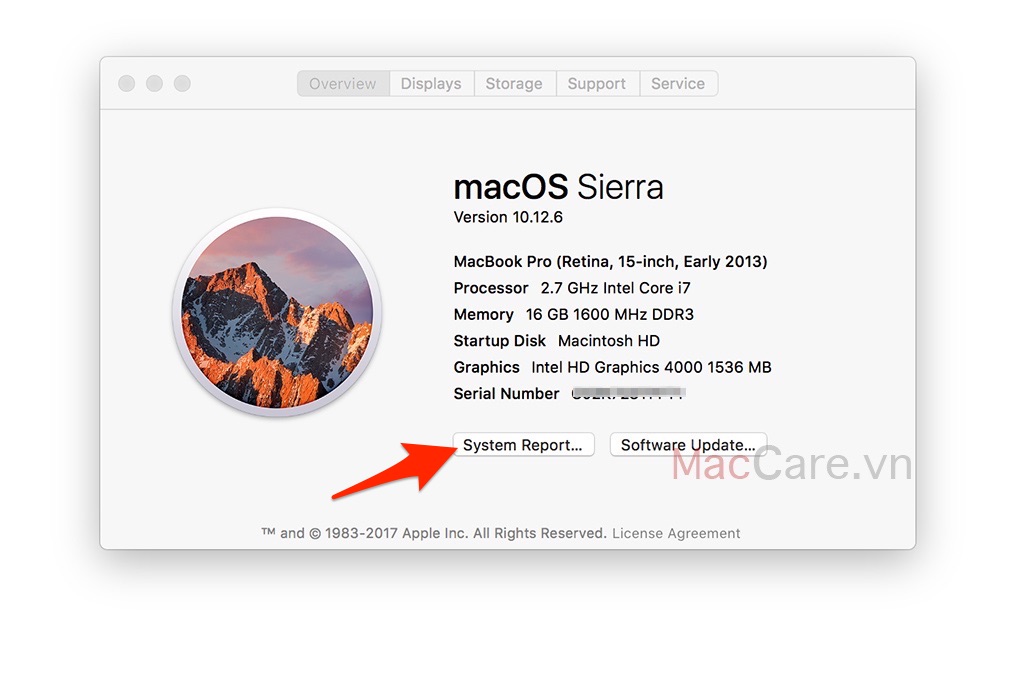
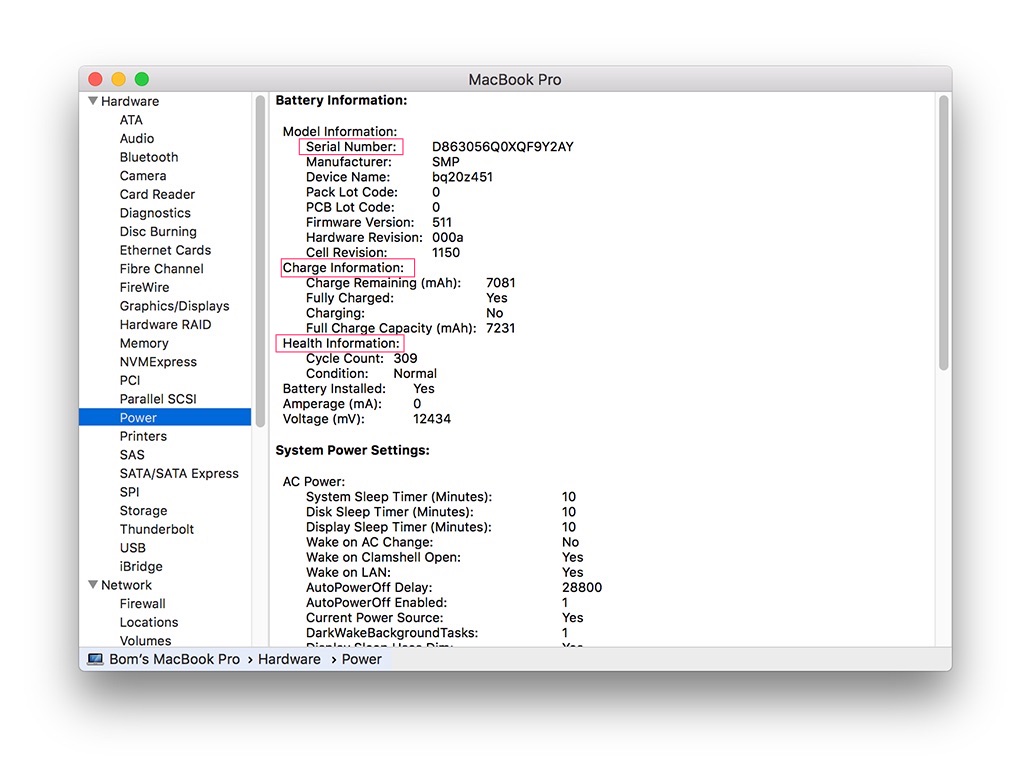
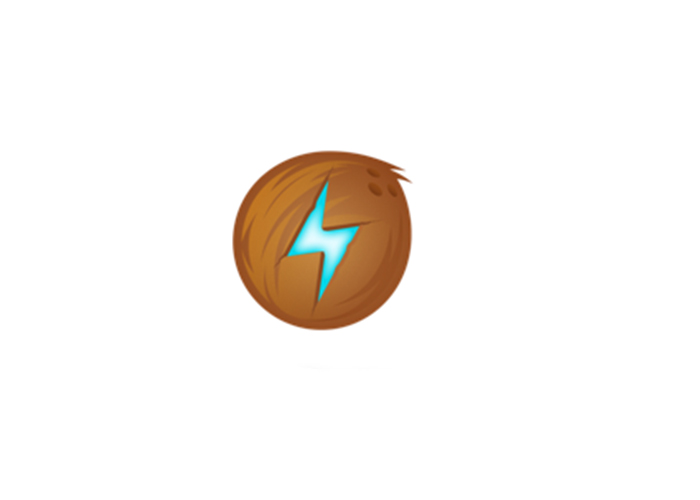
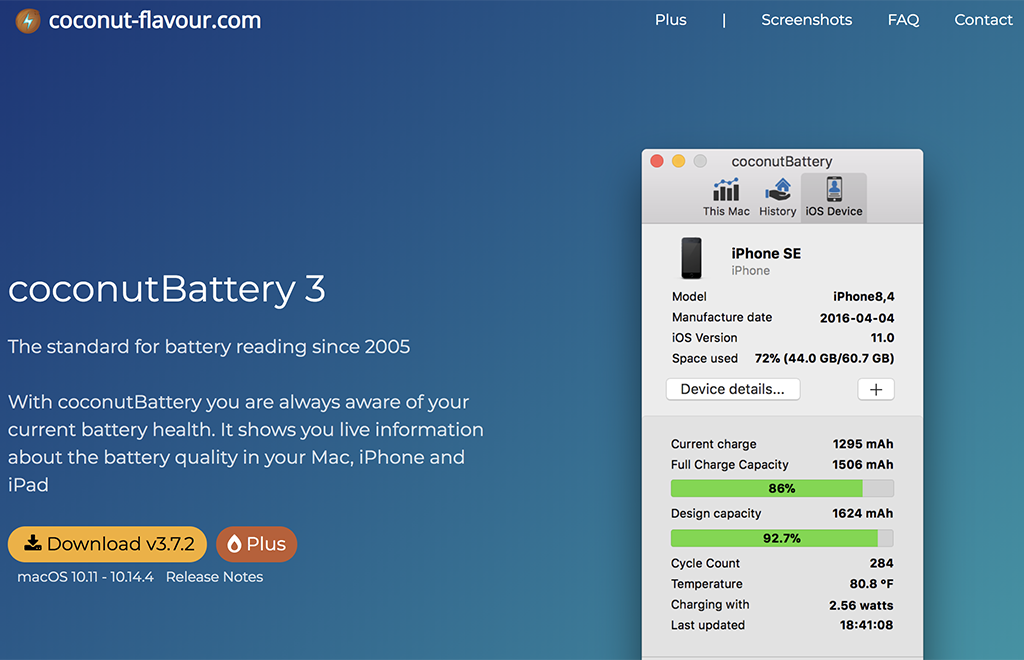
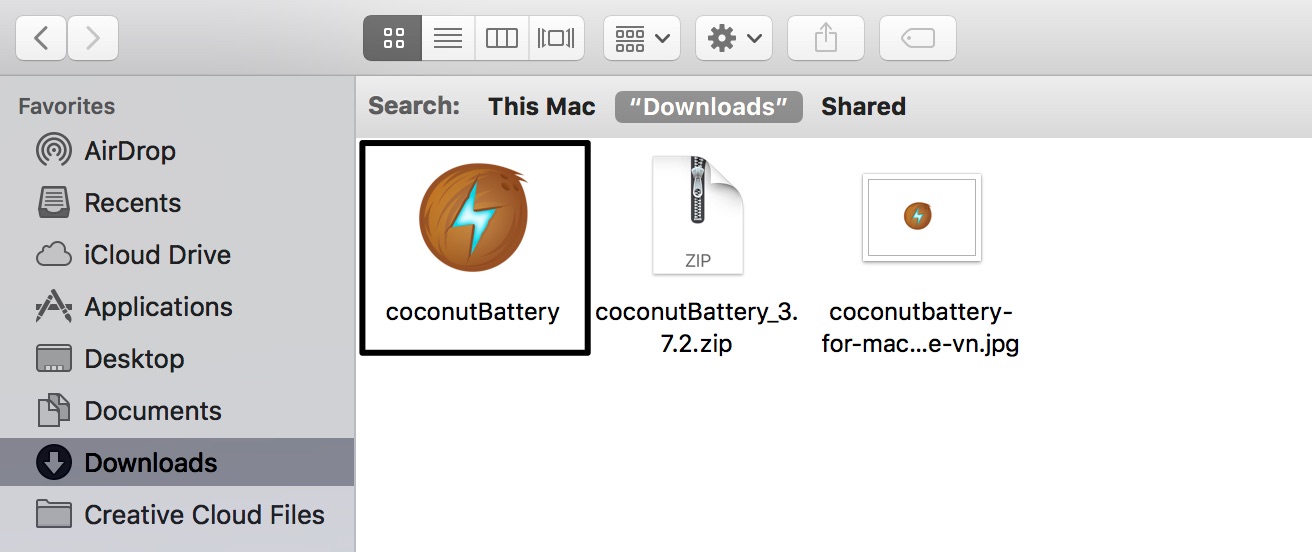
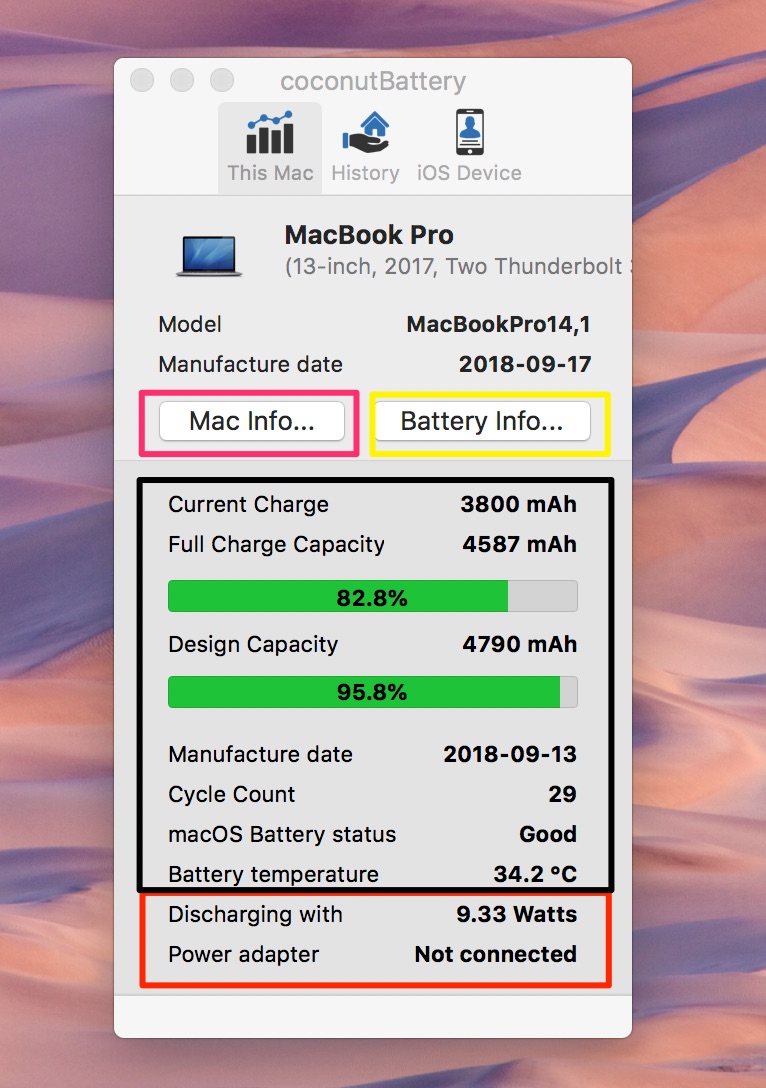
Screen Shot 2020-04-03 at 12.24.07
cho mình hỏi sao pin máy ko khới với ứng dụng v ạ